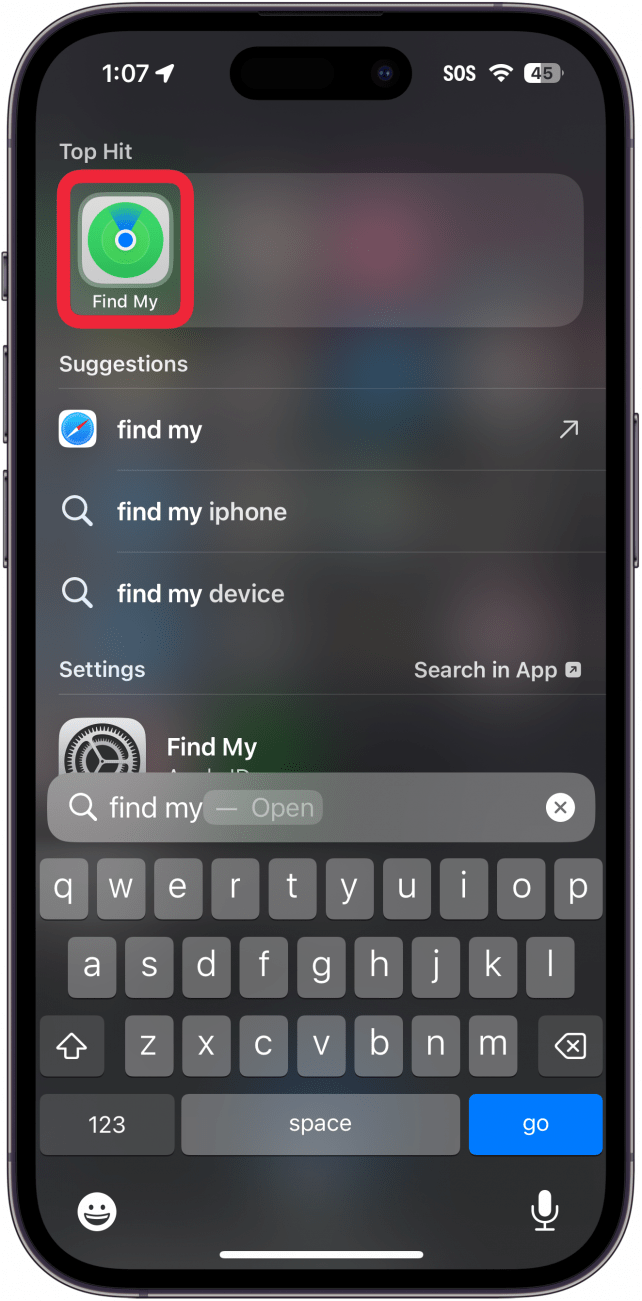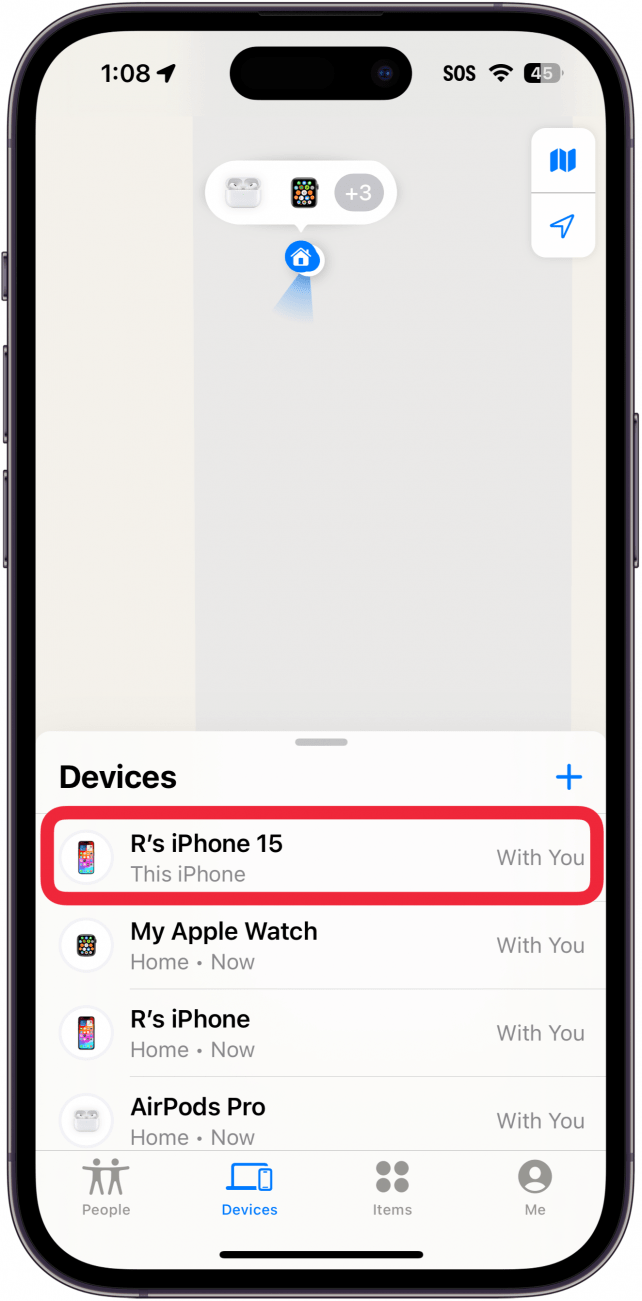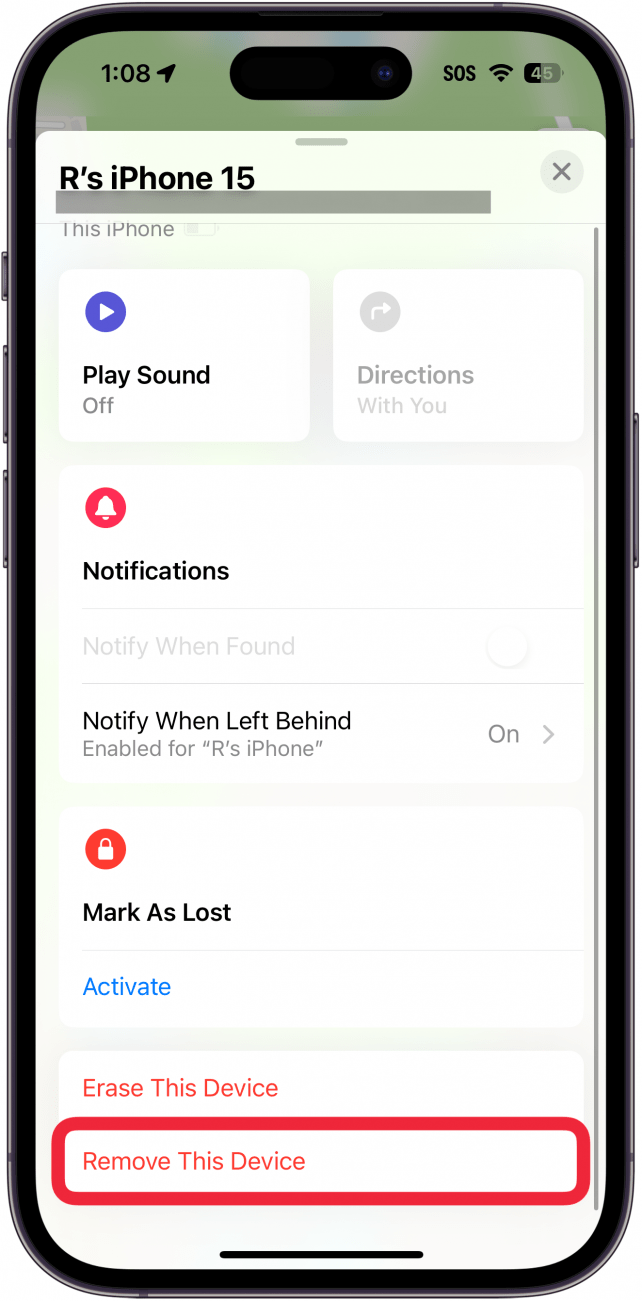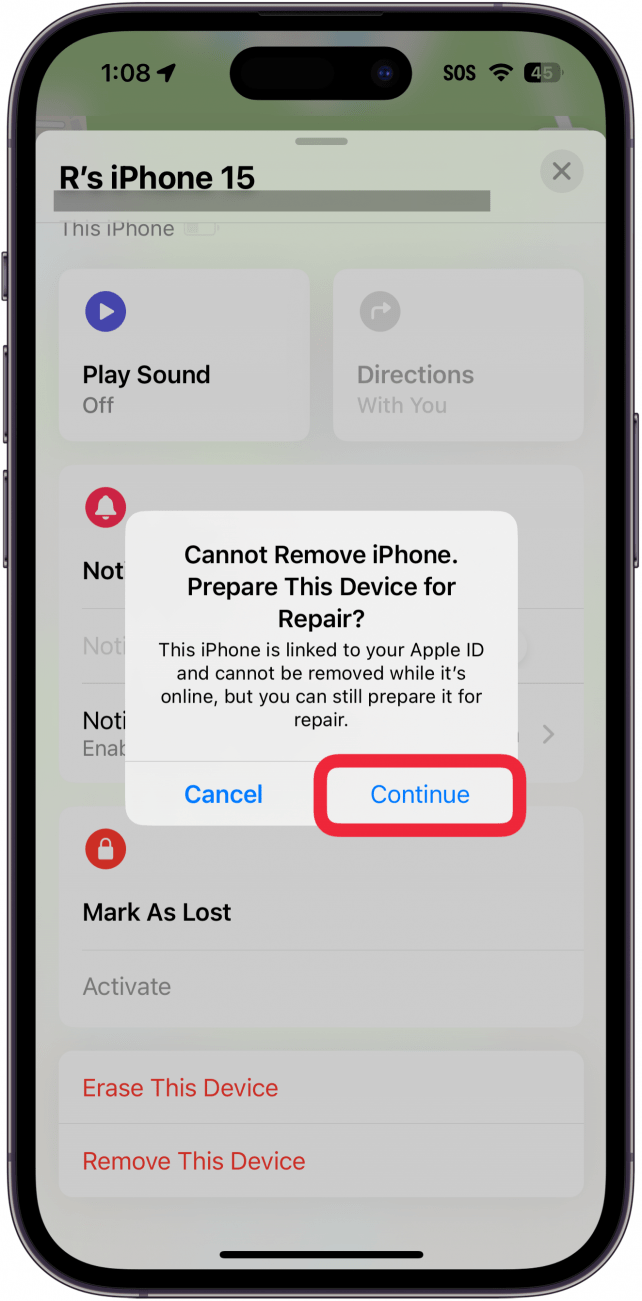Menghantar iPhone anda melalui mel boleh merasa sedikit berisiko, walaupun anda menghantarnya ke Apple untuk dibaiki. Versi terbaru iOS mempunyai ciri yang membolehkan anda menjejaki iPhone anda dan memastikan ia selamat walaupun menghantarnya untuk dibaiki.
Mengapa anda suka tip ini:
- Pastikan iPhone anda selamat apabila anda perlu menghantarnya untuk dibaiki ke Apple.
- Elakkan risiko kecurian dengan dapat menjejaki iPhone anda semasa berada di dalam mel.
Cara membolehkan keadaan membaiki mencari saya
Keperluan Sistem
Petua ini berfungsi pada iPhone yang menjalankan iOS 17.5 atau lebih baru. Ketahui cara mengemas kini ke versi terkini iOS .
Apabila mendapatkan iPhone anda dibaiki, anda bukan sahaja perlu memadamkan semua kandungan tetapi juga menyahaktifkan Cari iPhone saya dan kunci pengaktifan, yang meninggalkan peranti anda mudah terdedah kepada kecurian -seseorang dengan mudah boleh menetapkannya di bawah ID Apple mereka tanpa anda mengetahui. Ciri keadaan pembaikan membolehkan anda terus mencari kunci saya dan pengaktifan supaya tiada siapa yang boleh mengambil alih telefon anda, dan anda masih boleh mengesannya semasa pembaikan. Untuk petua dan helah iPhone yang lebih tersembunyi, lihat percuma kami Petua Surat Berita Hari. Sekarang, inilah cara menggunakan keadaan pembaikan untuk menghantar iPhone anda untuk dibaiki ke Apple:
 Temui ciri -ciri tersembunyi iPhone anda tip harian (dengan tangkapan skrin dan arahan yang jelas) supaya anda boleh menguasai iPhone anda hanya dalam satu minit sehari.
Temui ciri -ciri tersembunyi iPhone anda tip harian (dengan tangkapan skrin dan arahan yang jelas) supaya anda boleh menguasai iPhone anda hanya dalam satu minit sehari.
Amaran
Pada masa ini tidak mungkin pengguna untuk membuang keadaan pembaikan sebaik sahaja ia diaktifkan, jadi jangan lakukan ini melainkan jika anda menghantar telefon anda untuk dibaiki.
- Buka cari aplikasi saya .

- Ketik peranti , jika ia belum dipilih.

- Pilih iPhone anda.

- Pilih Keluarkan peranti ini di bahagian bawah.

- Pilih Teruskan apabila diminta untuk menyediakannya untuk pembaikan.

Anda mungkin diminta memasukkan kata laluan ID Apple anda untuk mengesahkan. Itulah cara menggunakan keadaan pembaikan apabila anda mengembalikan iPhone anda ke Apple. Seterusnya, ketahui bagaimana untuk menyediakan perlindungan peranti yang dicuri pada iPhone .